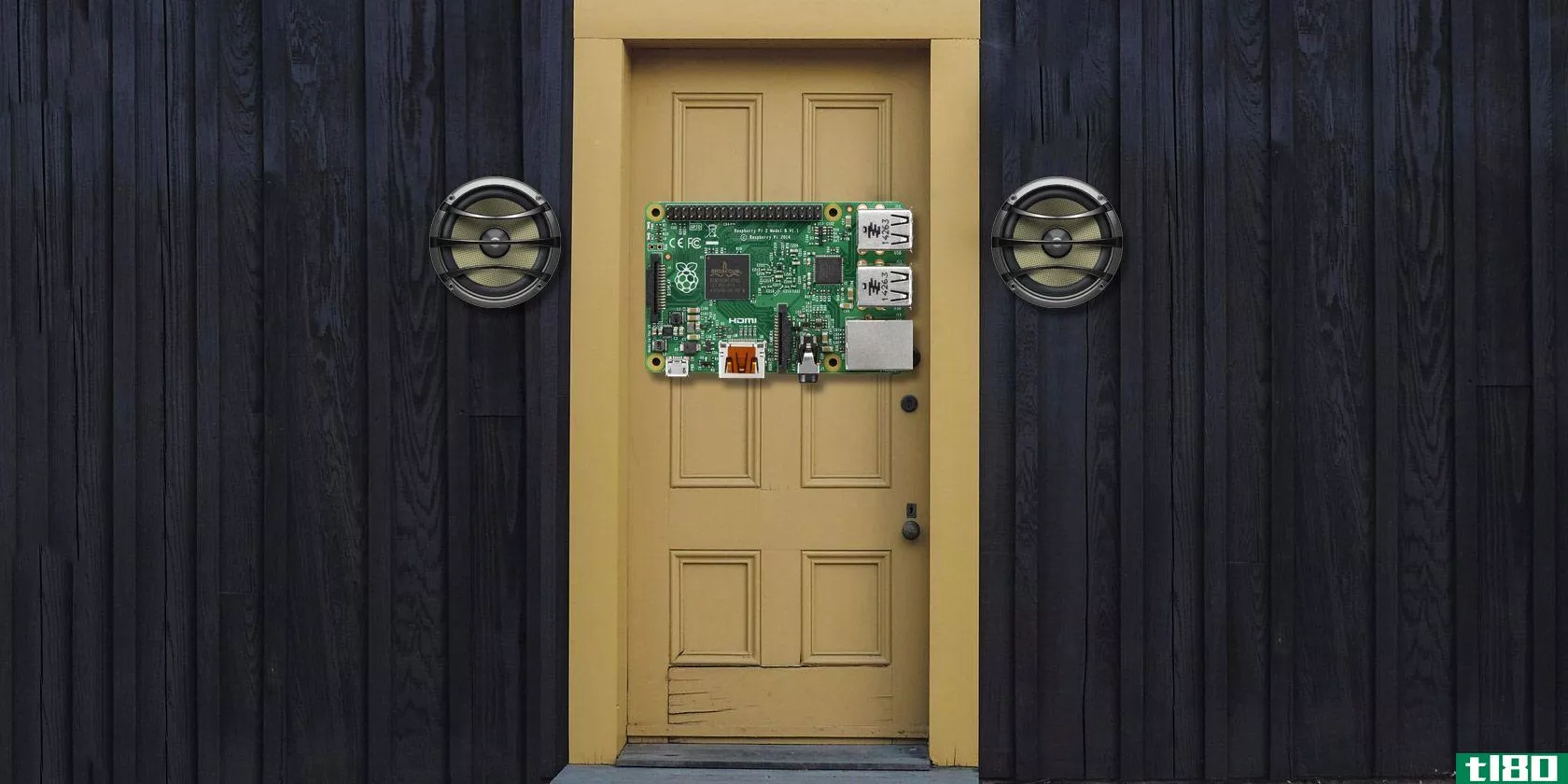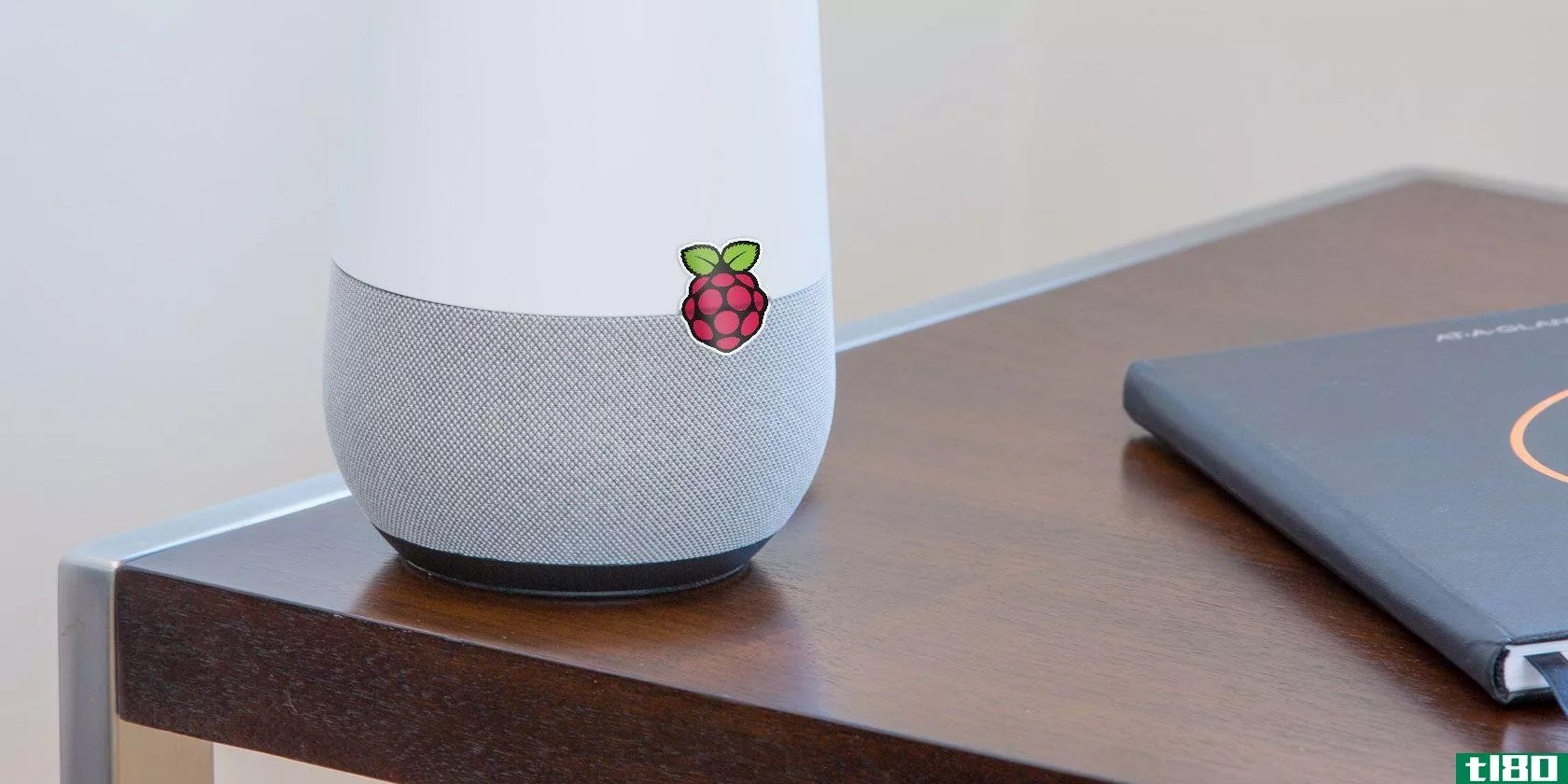如何编程树莓pi控制led灯
从树莓皮开始是一个令人兴奋的经历。对于初学者来说,开始编写代码和DIY电子产品从来都不是一件容易的事。

一个简单的项目是用两个LED**一个简单的电路,并用代码控制其中一个LED。这是怎么做的!
所需组件

在开始之前,您需要确保您的Pi上有一个操作系统。通过NOOBS安装Raspbian是目前最快的方法。
启动你的Pi,把它连接到屏幕、鼠标和键盘上,就像普通的桌面电脑一样。或者,您可以通过SSH连接到Pi,以避免额外电线的混乱。我们将介绍如何控制LED,无论您选择哪种方法。
一旦你确定树莓圆周率是启动正确,关闭它再次当你建立你的电路,以避免损坏你的圆周率。
除了树莓皮,您还需要:
- 试验板
- 2个LED
- 2个电阻器(220欧姆到1千欧)
- 连接电缆
如果你有你的树莓皮与入门工具包,你可能已经有了这个清单上的一切。现在让我们建立我们的电路。
一种简单的led电路
如下图所示设置组件:
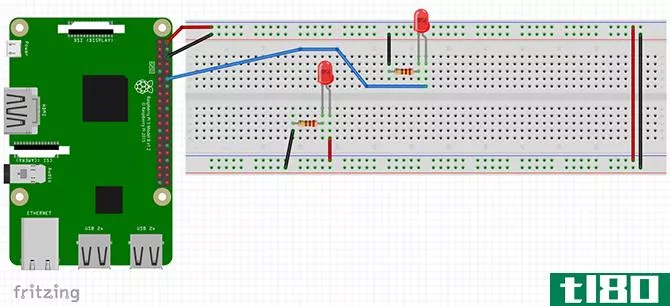
这个电路有两个功能。Pi的5v和GND引脚连接到试验板的电源轨。
注意:为了更好地了解什么是试验板以及它是如何工作的,请看一下我们的试验板速成课程。
两个电源轨在末端相连,一条线从正极电源轨延伸到底部LED的正极(阳极)侧。LED的负极连接到电阻器上,电阻器又连接到GND电源线。
顶部的LED接线方式不同。一条线从Raspberry Pi的引脚12(GPIO18)延伸到LED的正极,后者穿过电阻器,然后返回GND导轨。pin12也是GPIO18,虽然听起来很混乱,但我们的Raspberry Pi GPIO pins指南将有助于澄清问题!
设置电阻器的方法并不重要,但重要的是使LED正确。幸运的是,很容易分辨哪一边是哪一边:
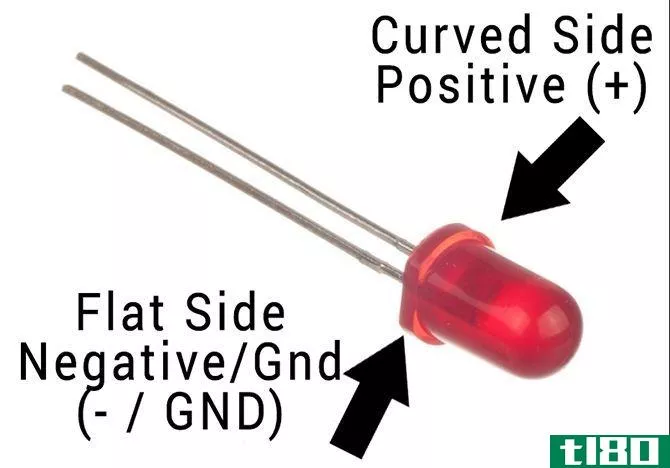
一旦你把所有东西都设置好了,它应该看起来像这样:

请注意,我在这里使用的是一个外部Wi-Fi加密狗,只有当你遭受弱Wi-Fi诅咒时才需要它!
确保一切设置正确,然后启动你的树莓皮。直接连接到5v引脚的LED应立即点亮。另一个LED是您将通过代码控制的LED。
方法1:python通过idle
如果在桌面模式下使用Raspberry Pi,请打开屏幕左上角的“应用程序”菜单,然后导航到“编程”>;“Python 3(空闲)”。这将打开Python shell。如果您使用的是SSH模式,本文后面将提供相关说明。
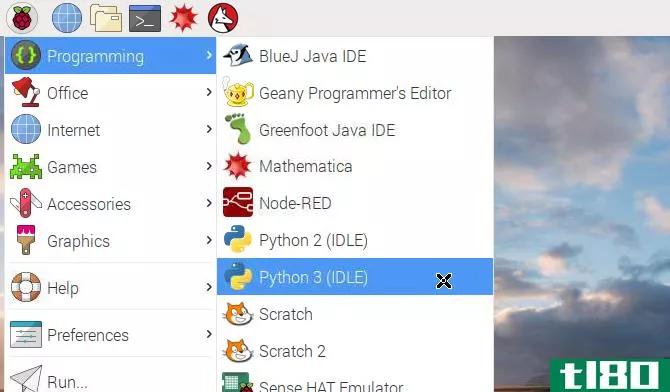
Raspbian操作系统已经安装了Python。Python对于初学者来说是一种完美的编程语言,并且有许多优秀的网站可以帮助您入门。我们将一起创建一个简短的Python,不过如果您想获取完成的脚本,可以从Pastebin复制代码。
您可以直接在shell中编程,但最好创建一个可以保存并再次使用的程序。单击“文件”>;“新建文件”,打开一个新文件。
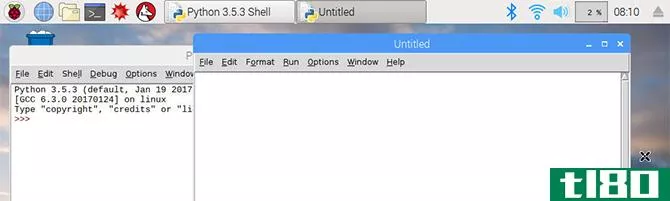
您将创建一个简单的闪烁草图,它将打开和关闭LED。首先,需要导入RPi.GPIO文件和时间模块。
import RPi.GPIO as GPIOimport time作为GPIO导入可以避免键入RPi.GPIO文件每次,你都需要时间模块来控制LED的开启和关闭之间的延迟。现在,设置GPIO pin。
GPIO.setmode(GPIO.BOARD)GPIO.setwarnings(False)ledPin = 12GPIO.setup(ledPin, GPIO.OUT)设置GPIO引脚以使用板编号,并将GPIO警告设置为false。如果你在这个阶段不理解这一点,不要担心!接下来,将ledPin设置为Pi的引脚12(GPIO18)。最后,设置ledPin输出。现在,引脚已准备好控制LED。
使led灯闪烁
通过创建for循环,可以控制LED闪烁的次数。输入以下代码,确保以相同的方式缩进。
for i in range(5):print("LED turning on.")GPIO.output(ledPin, GPIO.HIGH)time.sleep(0.5)print("LED turning off.")GPIO.output(ledPin, GPIO.LOW) time.sleep(0.5)这个for循环运行五次,每次它都会向Python Shell打印它正在做什么,然后将pin12更改为HIGH,打开LED,然后关闭pin。然后程序自动退出。
保存程序,然后从“编辑器”菜单中选择“运行”>;“运行模块”。你的LED灯应该闪烁五次!

祝贺 你!您已经创建了第一个GPIO程序!
方法2:python通过ssh和nano
如果您已通过SSH连接到Raspberry Pi,则可以从命令行创建此程序。通过键入以下内容在Nano中创建新脚本:
sudo nano blink.py这将在Nano编辑器中打开一个名为闪烁.py. 输入与上面相同的代码,确保所有内容都正确缩进,然后按Ctrl-X保存程序。这将在屏幕底部触发保存提示。
键入y保存,然后输入以确认文件名。这将使您回到命令行。您可以使用Python命令运行程序:
python blink.py您应该看到屏幕上的LED闪光灯和打印功能。
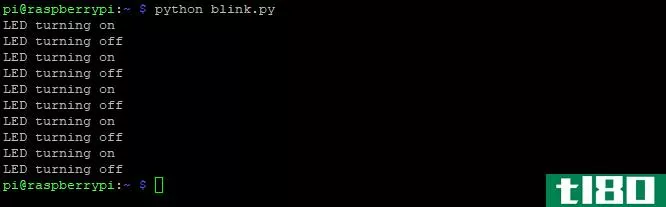
用更多的树莓圆周率项目深入研究
学习如何使用代码控制LED是DIY教育中重要的第一步。对于许多Raspberry Pi初学者项目来说,这一级别的编码就是您所需要的。
除了是伟大的自制电子产品,覆盆子皮是一个巨大的不同的东西,并通过我们的可怕的覆盆子皮指南工作能力将帮助您掌握这些微型计算机的许多用途。
- 发表于 2021-03-24 09:16
- 阅读 ( 283 )
- 分类:IT
你可能感兴趣的文章
你需要了解的12个树莓皮音乐项目
...可以从Github下载的简单脚本。如果您愿意,指南还告诉您如何添加NFC支持,但您可以跳过这一步。这是许多不必要的工作。 ...
- 发布于 2021-03-12 21:52
- 阅读 ( 401 )
arduino vs raspberry pi:哪台是你的迷你电脑?
... 虽然ARDUNO可以用C++编写的小程序编程,但它不能运行一个完整的“操作系统”,而且肯定不会很快取代你的媒体中心。另一方面,树莓皮是一台成熟的电脑。如果你在看这个网站,我想你知道这意味着什...
- 发布于 2021-03-15 06:18
- 阅读 ( 294 )
当你带着树莓皮进入房间时,播放你自己的主题曲
...用SSH访问它,这样我们就可以访问终端了。如果您不确定如何做到这一点,本指南可以帮助您。如果您正在使用带有显示器、鼠标和键盘的Raspberry Pi,请跳过此步骤并打开终端。 ...
- 发布于 2021-03-17 01:18
- 阅读 ( 202 )
制作一个树莓皮gmail通知灯
在这个快速简单的Raspberry Pi项目中,您将学习如何**Gmail电子邮件通知灯。如果您有任何未读的电子邮件,Python脚本会打开指示灯。这个项目需要很少的部分,可以在一个小时内完成!当然,你可以把你的LED打扮成任何你喜欢的...
- 发布于 2021-03-17 17:32
- 阅读 ( 226 )
12个树莓皮圣诞项目,你可以在一天内
... 上面的视频演示了如何在这样的项目中使用树莓Pi。3D打印的房子是在TinkerCAD设计的,Neopixel照明雪人也是如此。房子里藏着一个树莓圆周率和来基本布线,使项目的生活。该项目的代码是用...
- 发布于 2021-03-17 19:30
- 阅读 ( 322 )
适合初学者的11个最佳树莓圆周率项目
... Raspberry Pi初学者的另一个简单项目是学习如何通过GPIO控制LED灯。 ...
- 发布于 2021-03-19 13:42
- 阅读 ( 273 )
如何用raspberry-pi和ifttt构建光感应智能开关
...到更多或更少的光。然后再次运行测试脚本,看看数字是如何变化的。 ...
- 发布于 2021-03-22 21:01
- 阅读 ( 267 )